Cosa que aún no entiendo cómo desde Ubuntu no han implementado tan genial idea de forma nativa.
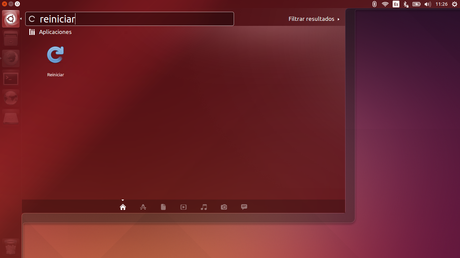
El caso es que ahora, para Ubuntu 14.04 no hay nada parecido y, al menos para mí, es un auténtico coñazo tener que usar el menú de la derecha para tener que apagar el sistema. ¿Solución? Me hago mi propio atajo de apagado, reinicio e hibernado en Unity.
Necesitamos varias cosas. La primera son 2 scripts. Créalos en tu directoio /home y dales permiso de ejecución.
Para apagar:
#!/bin/bash
#function: apagado del PC con aviso
sleep 1 & notify-send "Apagando el equipo..." & sleep 7 & sudo shutdown -h now
Para reiniciar:
#!/bin/bash
#function: reinicio del PC con aviso
sleep 1 & notify-send "Reiniciando el equipo..." & sleep 7 & sudo shutdown -r now
También necesitaremos evitar que ciertas órdenes del equipo requieran de la contraseña de superusuario para ejecutarse. En nuestro caso:
shutdown
¿Cómo hacemos esto?
Muy fácil. Abre la terminal y ejecuta:
sudo gedit /etc/sudoers
Y al final del fichero, después de la línea
#includedir /etc/sudoers.d
Añade:
#Allow user to poweroff the system without pass
nombre_de_usuario ALL=(root) NOPASSWD: /sbin/shutdown
Con estas líneas evitaremos que cualquiera de los comandos anteriores nos soliciten la contraseña de superusuario para ejecutarse.
Instala Menu Libre o Alacarte para editar los accesos en el menú principal del Dash.
Una vez instalado cualquiera de estos gestores de menú (yo he elegido Alacarte), deberás crear un acceso directo a los scripts anteriores a través de "Elemento nuevo".
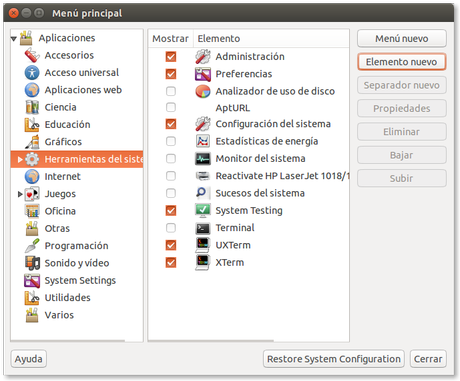
En la ventana emergente, rellena los campos de la siguiente forma:
Name: ApagarCommand: /home/nombre_usuario/Apagar.shComment: Apagar
Selecciona el icono que quieres que represente esta acción:
Icono para apagar -> exit.svg
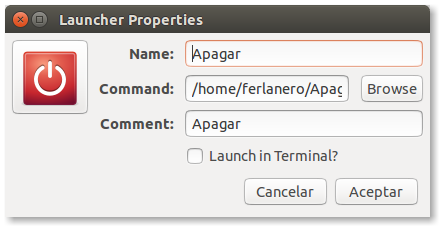
Lo mismo para reiniciar:
Name: ReiniciarCommand: /home/nombre_usuario/Reiniciar.shComment:Reiniciar
Icono para reiniciar -> gtk-refresh.svg
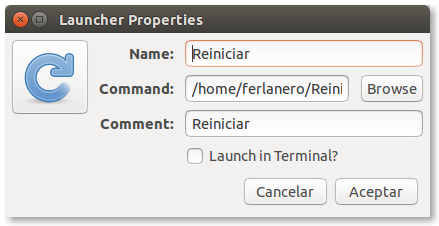
Hibernar:
Name: HibernarCommand: gksudo pm-hibernateComment: Reiniciar
Icono para hibernar -> gnome-session-hibernate.svg
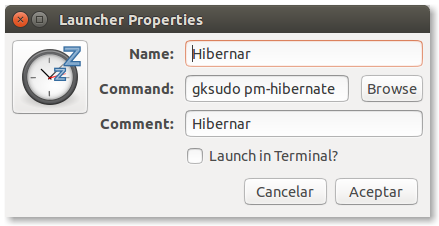
Suspender:
Name: SuspenderCommand: gksudo pm-suspendComment: Suspender
Icono para suspender -> gnome-session-suspend.svg
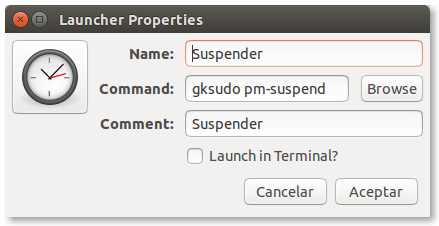
Nota.
En el caso que te decantases por Menú Libre en vez de Alacarte y no seas capaz de abrirlo de nuevo, realiza los siguientes pasos:
1) Borra ~/.config/menus/gnome-applications.menu
2) Instala el repositorio oficial de Menu Libre desde PPA.
sudo add-apt-repository ppa:menulibre-dev/daily
sudo apt-get install menulibre3) Vuelve a realizar los pasos anteriores del tutorial para tener de nuevo la estructura de menús de acciones en el Dash y todos felices :)

